Dit artikel is bedoeld om de ' Windows 10 HDMI geen signaalprobleem ” fout via praktijkdemonstratie.
Hoe het probleem 'Windows 10 HDMI geen signaal' op te lossen?
Dit zijn de oplossingen die kunnen worden gebruikt om de vermelde fout op te lossen:
- Sluit de HDMI-kabel opnieuw aan
- Beeldscherminstellingen hersteld
- Grafisch stuurprogramma bijwerken
- Voer de probleemoplosser voor hardware uit
Laten we elk van de methoden een voor een bekijken:
Oplossing 1: sluit de HDMI-kabel opnieuw aan
Soms is de HDMI-kabel niet goed aangesloten. Waardoor het aangesloten apparaat het scherm niet weergeeft. Als dat het geval is, sluit u de HDMI-kabel opnieuw op de juiste manier aan. Start daarna Windows opnieuw op en kijk of het probleem is opgelost.
Oplossing 2: Oplossing voor weergave-instellingen
Controleer of het uitvoerweergavescherm is ingesteld op ' Alleen pc-scherm ”. Als de “ Alleen pc-scherm ” is geselecteerd, dan ziet u waarschijnlijk geen signaal op het tweede beeldscherm. Stel in dat geval het uitvoerscherm in op ' Duplicaat ' of ' Verlengd ” modus. Druk daarom op de “ Ramen+P '-toets om het uitvoer-/weergavescherm te openen en selecteer ' Duplicaat ”:
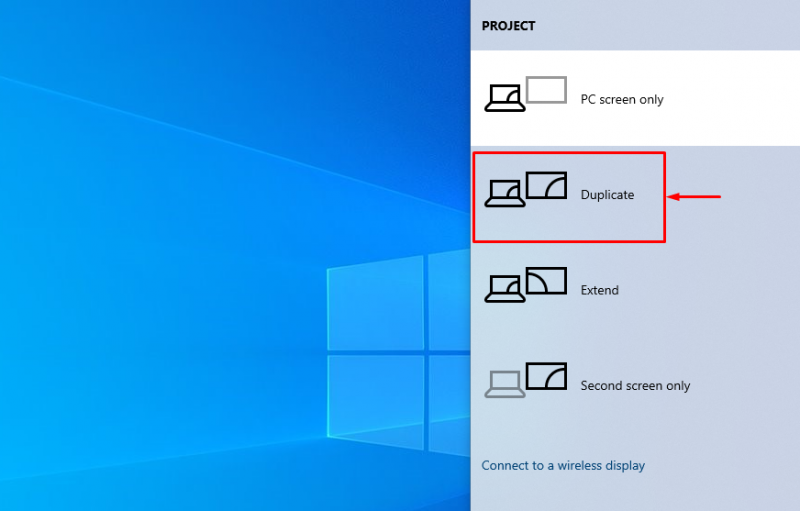
Controleer of het probleem met geen signaal is opgelost of niet. Selecteer de ' Verlengen ' optie als de ' Duplicaat ” optie loste het genoemde probleem niet op.
Oplossing 3: grafische driver bijwerken
Aangezien dit een grafische fout is, laten we proberen het grafische stuurprogramma bij te werken om de vermelde fout op te lossen. Open daarom eerst “ Apparaat beheerder ” vanuit het Windows-startmenu:
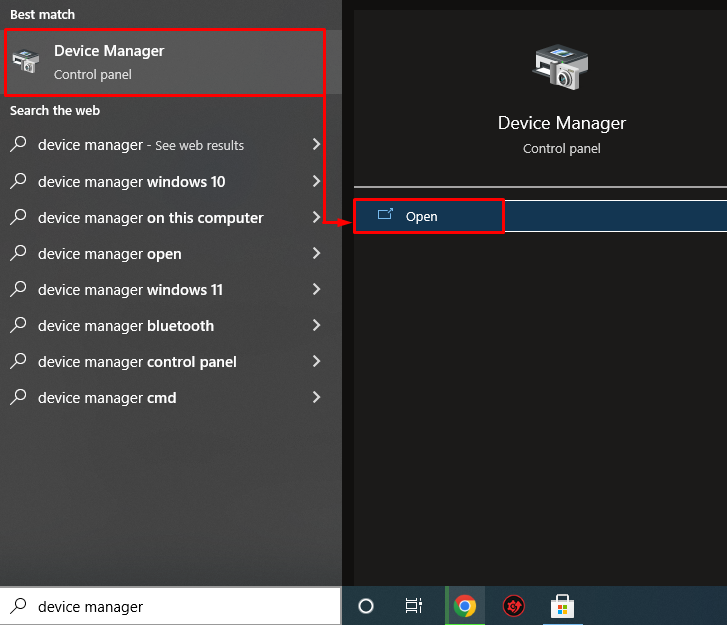
Vouw de ' Netwerkadapters ' sectie. Zoek het netwerkstuurprogramma, klik er met de rechtermuisknop op en selecteer ' Stuurprogramma bijwerken ”:
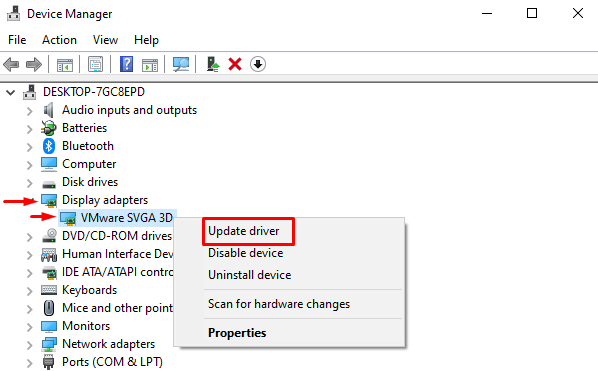
Hierdoor wordt het stuurprogramma-updatervenster geopend.
Klik met de linkermuisknop op ' Zoek automatisch naar bijgewerkte stuurprogrammasoftware ”:
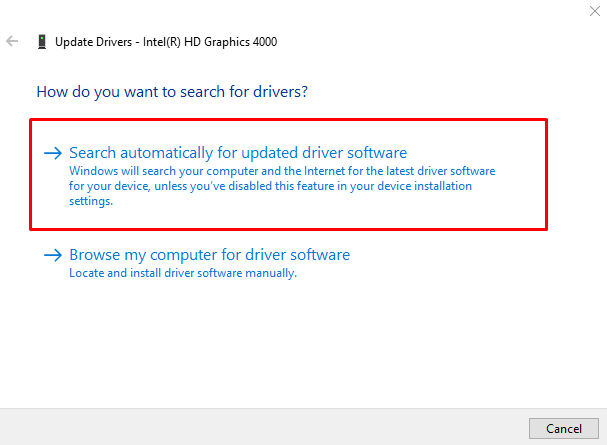
De apparaatbeheerder is begonnen met zoeken naar updates:
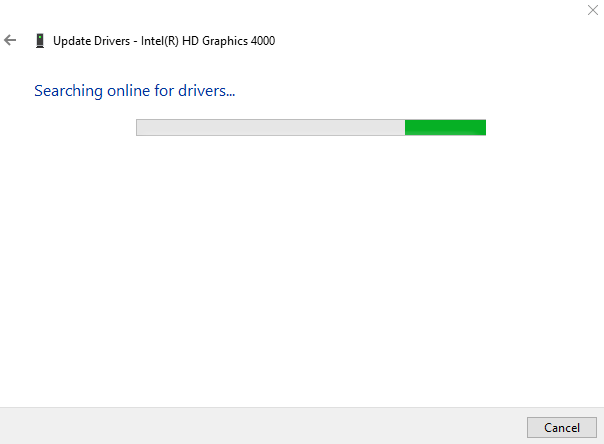
Zoals u kunt zien, is het grafische stuurprogramma begonnen met updaten:
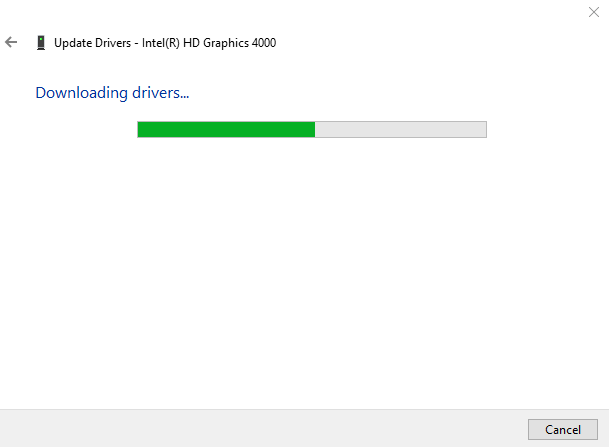
Zodra het downloadproces is voltooid, begint het installatieproces automatisch:
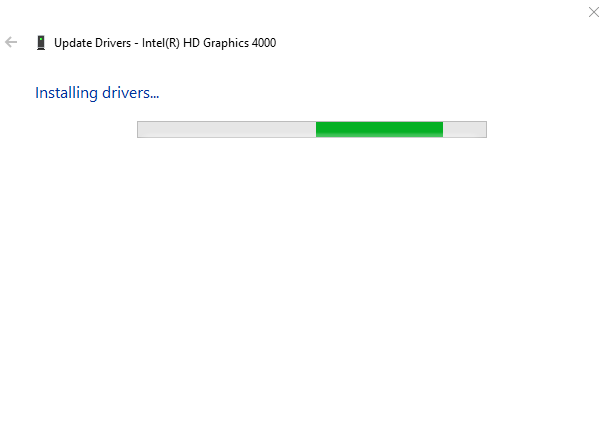
Het hele proces zal enige tijd in beslag nemen om de grafische stuurprogramma's te installeren/bij te werken:
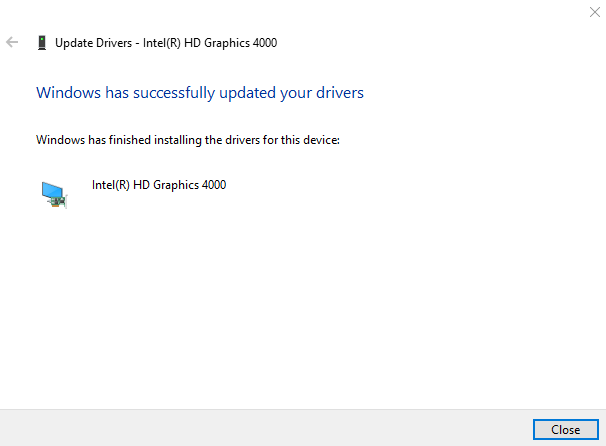
Het grafische stuurprogramma is met succes bijgewerkt.
Oplossing 4: voer de probleemoplosser voor hardware uit
Voer de probleemoplosser voor hardware uit om hardwaregerelateerde problemen op te lossen. Open daarom eerst het vak Uitvoeren door op de knop ' Windows+R ' sleutel. Typ “ msdt.exe -id DeviceDiagnostic ' in het vak en druk op de ' Oké ' knop:
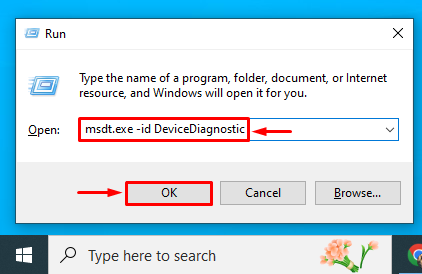
Hiermee wordt een probleemoplosser voor hardware gestart. Klik op de ' Volgende ”-knop om het oplossen van hardwareproblemen te starten:
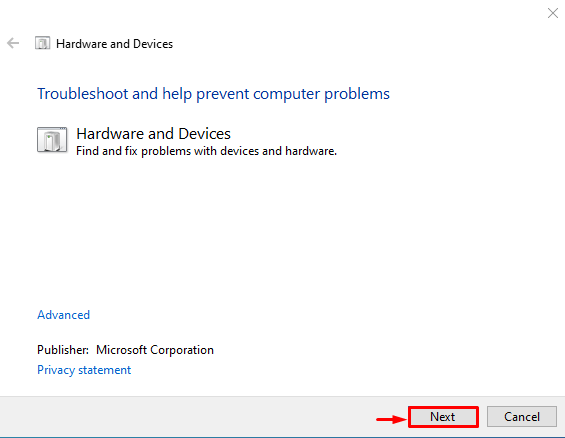
Zoals u kunt zien, is het oplossen van problemen met de hardware begonnen:
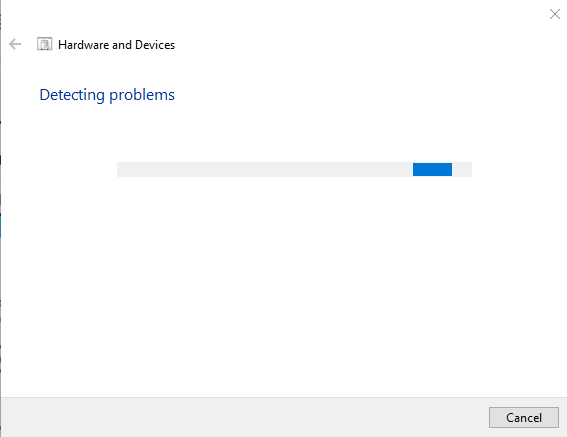
Nadat de probleemoplossing voor de hardware is voltooid, start u Windows opnieuw op.
Conclusie
De ' Windows 10 HDMI geen signaalprobleem ”-fout kan op verschillende manieren worden opgelost. Deze methoden omvatten het opnieuw aansluiten van de HDMI-kabel, het repareren van het uitvoerscherm, het bijwerken van het grafische stuurprogramma of het uitvoeren van hardwareproblemen. Deze blog heeft meerdere methoden gedemonstreerd om het probleem met geen HDMI-signaal op te lossen.